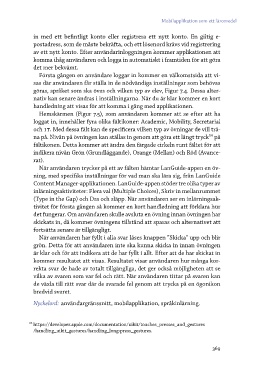Page 369 - LanGuide Project: Research and Professional Insights
P. 369
Mobilapplikation som ett läromedel
in med ett befintligt konto eller registrera ett nytt konto. En giltig e-
postadress, som de måste bekräfta, och ett lösenord krävs vid registrering
av ett nytt konto. Efter användarinloggningen kommer applikationen att
komma ihåg användaren och logga in automatiskt i framtiden för att göra
det mer bekvämt.
Första gången en användare loggar in kommer en välkomstsida att vi-
sas där användaren får ställa in de nödvändiga inställningar som behövas
göras, språket som ska övas och vilken typ av elev, Figur 7.4. Dessa alter-
nativ kan senare ändras i inställningarna. När du är klar kommer en kort
handledning att visas för att komma i gång med applikationen.
Hemskärmen (Figur 7.5), som användaren kommer att se efter att ha
loggat in, innehåller fyra olika fältikoner: Academic, Mobility, Secretarial
och i t. Med dessa fält kan de specificera vilken typ av övningar de vill trä-
na på. Nivån på övningen kan ställas in genom att göra ett långt tryck¹⁴ på
fältikonen. Detta kommer att ändra den färgade cirkeln runt fältet för att
indikera nivån Grön (Grundläggande), Orange (Mellan) och Röd (Avance-
rat).
När användaren trycker på ett av fälten hämtar LanGuide-appen en öv-
ning, med specifika inställningar för vad man ska lära sig, från LanGuide
Content Manager-applikationen. LanGuide-appen stöder tre olika typer av
inlärningsaktiviteter: Flera val (Multiple Choices), Skriv in mellanrummet
(Type in the Gap) och Dra och släpp. När användaren ser en inlärningsak-
tivitet för första gången så kommer en kort handledning att förklara hur
det fungerar. Om användaren skulle avsluta en övning innan övningen har
skickats in, då kommer övningens tillstånd att sparas och alternativet att
fortsätta senare är tillgängligt.
När användaren har fyllt i alla svar låses knappen ”Skicka” upp och blir
grön. Detta för att användaren inte ska kunna skicka in innan övningen
är klar och för att indikera att de har fyllt i allt. Efter att de har skickat in
kommer resultatet att visas. Resultatet visar användaren hur många kor-
rekta svar de hade av totalt tillgängliga, det ger också möjligheten att se
vilka av svaren som var fel och rätt. När användaren tittar på svaren kan
de växla till rätt svar där de svarade fel genom att trycka på en ögonikon
bredvid svaret.
Nyckelord: användargränssnitt, mobilapplikation, språkinlärning.
¹⁴ https://developer.apple.com/documentation/uikit/touches_presses_and_gestures
/handling_uikit_gestures/handling_long-press_gestures.
369
in med ett befintligt konto eller registrera ett nytt konto. En giltig e-
postadress, som de måste bekräfta, och ett lösenord krävs vid registrering
av ett nytt konto. Efter användarinloggningen kommer applikationen att
komma ihåg användaren och logga in automatiskt i framtiden för att göra
det mer bekvämt.
Första gången en användare loggar in kommer en välkomstsida att vi-
sas där användaren får ställa in de nödvändiga inställningar som behövas
göras, språket som ska övas och vilken typ av elev, Figur 7.4. Dessa alter-
nativ kan senare ändras i inställningarna. När du är klar kommer en kort
handledning att visas för att komma i gång med applikationen.
Hemskärmen (Figur 7.5), som användaren kommer att se efter att ha
loggat in, innehåller fyra olika fältikoner: Academic, Mobility, Secretarial
och i t. Med dessa fält kan de specificera vilken typ av övningar de vill trä-
na på. Nivån på övningen kan ställas in genom att göra ett långt tryck¹⁴ på
fältikonen. Detta kommer att ändra den färgade cirkeln runt fältet för att
indikera nivån Grön (Grundläggande), Orange (Mellan) och Röd (Avance-
rat).
När användaren trycker på ett av fälten hämtar LanGuide-appen en öv-
ning, med specifika inställningar för vad man ska lära sig, från LanGuide
Content Manager-applikationen. LanGuide-appen stöder tre olika typer av
inlärningsaktiviteter: Flera val (Multiple Choices), Skriv in mellanrummet
(Type in the Gap) och Dra och släpp. När användaren ser en inlärningsak-
tivitet för första gången så kommer en kort handledning att förklara hur
det fungerar. Om användaren skulle avsluta en övning innan övningen har
skickats in, då kommer övningens tillstånd att sparas och alternativet att
fortsätta senare är tillgängligt.
När användaren har fyllt i alla svar låses knappen ”Skicka” upp och blir
grön. Detta för att användaren inte ska kunna skicka in innan övningen
är klar och för att indikera att de har fyllt i allt. Efter att de har skickat in
kommer resultatet att visas. Resultatet visar användaren hur många kor-
rekta svar de hade av totalt tillgängliga, det ger också möjligheten att se
vilka av svaren som var fel och rätt. När användaren tittar på svaren kan
de växla till rätt svar där de svarade fel genom att trycka på en ögonikon
bredvid svaret.
Nyckelord: användargränssnitt, mobilapplikation, språkinlärning.
¹⁴ https://developer.apple.com/documentation/uikit/touches_presses_and_gestures
/handling_uikit_gestures/handling_long-press_gestures.
369